Les 8 meilleures façons de réparer l'emplacement en direct de WhatsApp ne se mettent pas à jour sur Android et iPhone
Divers / / April 06, 2023
Avec la fonction Live Location de WhatsApp, vous pouvez partager votre position en temps réel avec vos amis et votre famille pendant une heure précise. Que vous donniez une ETA à quelqu'un ou que vous souhaitiez qu'il sache où vous vous trouvez pour des raisons de sécurité, la fonction de localisation en direct peut s'avérer utile dans de nombreuses situations. Mais que se passe-t-il si la fonction de localisation en direct de WhatsApp cesse soudainement de fonctionner sur votre Android ou votre iPhone ?

Si WhatsApp échoue Pour mettre à jour votre emplacement en direct lorsque vous vous déplacez, ce guide contient des conseils de dépannage qui vous aideront à résoudre le problème rapidement. Alors, vérifions-le.
1. Ne supprimez pas WhatsApp du menu des applications récentes
Si vous effacez fréquemment des applications du menu Applications récentes, vous risquez de fermer WhatsApp par inadvertance. Cela empêche WhatsApp de fonctionner en arrière-plan et de mettre à jour votre emplacement en direct. Ainsi, vous évitez d'effacer la carte WhatsApp du sélecteur d'application.

Certains habillages Android, tels que One UI, MIUI et autres, vous permettent de verrouiller les applications dans le menu Applications récentes. Si votre téléphone dispose de cette fonctionnalité, appuyez longuement sur la carte WhatsApp et sélectionnez Garder ouvert. Cela vous évitera de retirer accidentellement la carte WhatsApp du sélecteur d'applications.

2. Redémarrer les services de localisation
Temporaire problèmes avec les services de localisation de votre téléphone peut empêcher WhatsApp de suivre votre position. La plupart du temps, vous pouvez résoudre ces problèmes en désactivant et en réactivant les services de localisation sur votre téléphone. Voici comment procéder.
Android
Étape 1: Ouvrez l'application Paramètres sur votre téléphone et faites défiler vers le bas pour appuyer sur Localisation.

Étape 2: Désactivez la bascule Emplacement, attendez quelques secondes, puis réactivez-la.

iPhone
Étape 1: Ouvrez l'application Paramètres sur votre iPhone. Faites défiler vers le bas pour appuyer sur Confidentialité et sélectionnez Services de localisation dans le menu suivant.


Étape 2: Désactivez le commutateur à côté de Services de localisation. Remettez-le en marche après quelques secondes.

3. Vérifiez les autorisations de localisation pour WhatsApp
Ensuite, vous devez vous assurer que WhatsApp dispose des autorisations nécessaires pour suivre votre position à tout moment. Si ce n'est pas le cas, l'application cessera de mettre à jour votre position en direct lorsque vous passerez à une autre application. Voici ce que vous pouvez faire pour éviter cela.
Android
Étape 1: Appuyez longuement sur l'icône WhatsApp et appuyez sur l'icône "i" dans le menu résultant.

Étape 2: Accédez à Autorisations et sélectionnez Emplacement dans le menu suivant.
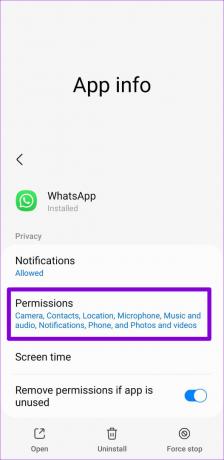

Étape 3: Sélectionnez "Autoriser uniquement lors de l'utilisation de l'application" et activez la bascule pour "Utiliser un emplacement précis".
Note: L'option de localisation précise n'apparaîtra que si votre téléphone fonctionne sous Android 12 ou supérieur.

iPhone
Étape 1: Ouvrez l'application Paramètres sur votre iPhone et faites défiler jusqu'à WhatsApp et appuyez dessus.

Étape 2: Appuyez sur Emplacement et définissez Autoriser l'accès à l'emplacement sur Toujours. Activez également la bascule à côté de Emplacement précis si ce n'est déjà fait.


4. Désactiver l'économiseur de batterie ou le mode faible consommation
L'activation du mode d'économie de batterie force votre téléphone à mettre en pause ou à mettre fin à certaines activités d'application en arrière-plan pour réduire la consommation d'énergie. Par conséquent, WhatsApp peut arrêter de mettre à jour votre emplacement en direct. Vous pouvez désactiver le mode économiseur de batterie sur Android ou le mode basse consommation sur votre iPhone pour voir si cela vous aide.
Android
Étape 1: Ouvrez l'application Paramètres et faites défiler vers le bas pour appuyer sur Entretien de la batterie et de l'appareil.

Étape 2: Accédez à Batterie et désactivez l'option d'économie d'énergie.


iPhone
Étape 1: Ouvrez le menu Paramètres et faites défiler vers le bas pour appuyer sur Batterie.

Étape 2: Désactivez le mode faible consommation.

5. Activer l'actualisation de l'application en arrière-plan pour WhatsApp (iPhone)
Actualiser l'App en arrière plan est une fonctionnalité pratique d'iOS qui permet aux applications de mettre à jour leur contenu même lorsque vous ne les utilisez pas. Si vous avez désactivé l'actualisation de l'application en arrière-plan pour WhatsApp, l'application peut cesser d'envoyer des notifications ou de mettre à jour votre position en direct.
Pour activer l'actualisation de l'application en arrière-plan pour WhatsApp, ouvrez l'application Paramètres et faites défiler vers le bas pour appuyer sur WhatsApp. Ensuite, activez la bascule "Actualisation de l'application en arrière-plan".


6. Autoriser WhatsApp à utiliser les données en arrière-plan (Android)
WhatsApp peut ne pas mettre à jour votre emplacement en direct si vous avez empêché l'application d'utiliser les données mobiles en arrière-plan. Pour changer cela, appuyez longuement sur l'icône WhatsApp et appuyez sur l'icône d'informations dans le menu qui s'ouvre. Accédez à Données mobiles et activez "Autoriser l'utilisation des données en arrière-plan" dans le menu suivant.


7. Vérifier les paramètres de date et d'heure
WhatsApp, ou toute autre application, peut avoir du mal à détecter votre position si votre téléphone a une date ou une heure erronée. Vous pouvez configurer votre téléphone pour qu'il utilise la date et l'heure fournies par le réseau afin d'éviter les écarts.
Android
Étape 1: Ouvrez l'application Paramètres sur votre téléphone et faites défiler vers le bas pour appuyer sur Gestion générale.

Étape 2: Appuyez sur Date et heure et basculez sur le commutateur à côté de "Date et heure automatiques".


iPhone
Étape 1: Lancez l'application Paramètres sur votre iPhone et faites défiler vers le bas pour appuyer sur Général.
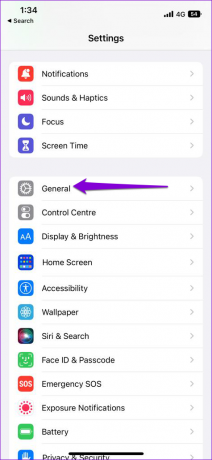
Étape 2: Appuyez sur Date et heure et basculez sur le commutateur à côté de Définir automatiquement.

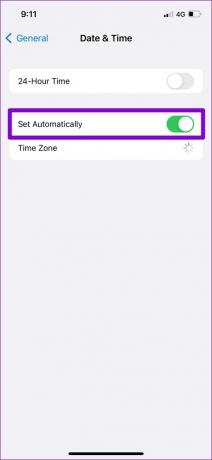
8. Mettre à jour WhatsApp
Une version d'application obsolète peut également entraîner des problèmes de performances, surtout si vous ne l'avez pas mise à jour depuis longtemps. Donc, si rien d'autre ne fonctionne, mettez à jour WhatsApp depuis Play Store ou App Store et voyez si la nouvelle version résout le problème.
Whatsapp pour Androïd
Whatsapp pour iPhone
Précision garantie
La fonction de localisation en direct de WhatsApp a de nombreux cas d'utilisation. Espérons que l'une des solutions répertoriées ci-dessus a résolu tous les problèmes et que WhatsApp peut à nouveau suivre vos mouvements. Sinon, vous pouvez toujours utiliser Google Maps ou l'application Localiser sur votre iPhone pour partager votre position en direct avec d'autres.
Dernière mise à jour le 15 novembre 2022
L'article ci-dessus peut contenir des liens d'affiliation qui aident à soutenir Guiding Tech. Cependant, cela n'affecte pas notre intégrité éditoriale. Le contenu reste impartial et authentique.
Écrit par
Pankil Shah
Pankil est un ingénieur civil de profession qui a commencé son parcours en tant qu'écrivain chez EOTO.tech. Il a récemment rejoint Guiding Tech en tant qu'écrivain indépendant pour couvrir les procédures, les explications, les guides d'achat, les trucs et astuces pour Android, iOS, Windows et Web.



